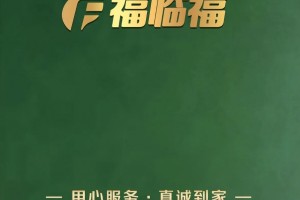格式工厂(Format Factory)是一款多功能的多媒体格式转换软件,适用于Windows。可以实现大多数视频、音频以及图像不同格式之间的相互转换。转换可以具有设置文件输出配置,增添数字水印等功能。只要装了格式工厂无需再去安装多种转换软件提供的功能,平时可能我们需要用到它转换视频等,那它是怎么用的呢?
下面以格式工厂转换视频格式为例,教你格式化工厂工具怎么用,另外对于如何使用格式化工程截取视频以及如何合并视频在本文的扩展链接中也会提到。
格式工厂视频转换使用方法
1、首先在电脑中下载安装格式化工厂,首先我们要打开格式工厂主界面,然后选择需要转换的视频格式。
格式化工厂软件界面比如说我们要将某其它格式的视频转换成MP4格式的,那么只要点击MP4图标即可然后就会出来转换的操作设置界面了。如下图所示:
选择需要将视频转换成的格式2、这里我们点击输出配置,在这里有很多选项可以选择视频的质量和大小、字母、背景音乐等,要求比较多的朋友可以设置一下,要求不是很多的话,看看直接确定就行,直接确定的属于默认设置。
输出视频设置3、转换单个文件就选择添加文件,多个文件就选择添加文件夹来添加我们需要的视频文件,如下图:
选择需要转换的视频文件添加完之后,如果想截取视频片段的话,我们只要双击文件即可,如果不用的话直接确定即可。
格式化工厂转换视频还支持截取视频段4、都搞定之后,我们点击开始按钮即可,就会开始转换了,然后在转换状态栏会出现进度条,方便我们查看。
转换状态显示完成之后,我们点击界面的输出文件夹就可以找到转换完成的视频了,这就大功告成了。
最后输出视频即可成功转换视频格式了编后语:格式工厂的操作流程基本就是这样了我们可以用它转化视频、音频、图片等文件,还可以根据需要选择一些如添加水印的操作,十分的方便。关于格式化工厂工具怎么使用就为大家介绍到这里,如果大家还需要对两个视频进行合并,也可以使用该工具,有兴趣的朋友不妨再看看:格式化工厂怎么合并视频 格式化工厂视频合并方法步骤。